- ¿Por qué Metro Exodus sigue fallando?
- 1. Verifique los requisitos del sistema
- Requerimientos mínimos del sistema:
- Requisitos del sistema recomendados:
- 2. Actualice los controladores de gráficos
- 3. Actualizar Windows
- 4. Ejecuta el juego como administrador
- 5. Cerrar tareas en ejecución en segundo plano
- 6. Establecer alta prioridad en el Administrador de tareas
- 7. Reinstalar DirectX (Último)
- 8. Deshabilite el Firewall de Windows o el programa antivirus
- 9. Establecer alto rendimiento en las opciones de energía
- 10. Cierra el juego desde Aplicaciones en segundo plano
- 11. Vuelva a instalar el tiempo de ejecución de Microsoft Visual C++
- 12. Realice un inicio limpio
- 13. Intente deshabilitar las aplicaciones superpuestas
- 14. Verificar la integridad de los archivos del juego
- 15. Deshabilitar CPU o GPU Overclocking
- 16. Actualizar el juego Metro Exodus
- ¿Cómo arreglar que Metro Exodus no se inicie en Steam?
- ¿Por qué Metro Exodus sigue bloqueando Windows 10?
- ¿Está Metro Exodus en Xbox One?
- ¿Cómo verificar la integridad del archivo del juego Metro Exodus?
- ¿Cómo arreglar el bloqueo de Metro Exodus en la PC?
- ¿Por qué no puedo jugar a Metro Exodus?
- ¿Cómo verificar la integridad del caché de archivos de Metro Exodus?
- ¿Qué significa el accidente fatal de Metro Exodus detectado por la trampa de errores?
- ¿Es común obtener un error de Metro Exodus en Windows 10?
- ¿Es Metro Exodus un juego de terror?
- ¿Por qué Metro Exodus sigue fallando en Steam?
- ¿Cómo arreglar Metro Exodus que no funciona en Windows 10?
- ¿Qué es Metro Exodus y de qué trata?
- ¿Deberías comprar Metro Exodus en Xbox One X?
- ¿Exodus tiene encuentros con guión o con guión?
Metro Exodus es otro videojuego de disparos en primera persona que se lanzó en 2019 y el tercer lote de la serie de juegos Metro basado en Metro 2033 y Metro: Last Night. Está desarrollado por 4A Games y publicado por Deep Silver en 2019. El juego está disponible en las plataformas Windows PC, Google Stadia, PlayStation 4, Xbox One. Ahora, algunos de los jugadores de PC informan que se encuentran con el problema Metro Exodus Crashing en la PC durante el inicio.
Por lo tanto, si usted también es una de las víctimas, asegúrese de seguir esta guía de solución de problemas para solucionar el problema por completo. Aquí hemos compartido un par de posibles soluciones que deberían ayudarlo. En estos días, los juegos de PC e incluso los juegos de consola son propensos a fallar al iniciar o a no iniciar problemas en absoluto, lo que no se limita a los desarrolladores. Parece que varios problemas o razones al final de los jugadores también pueden causar el problema de bloqueo de inicio.
¿Por qué Metro Exodus sigue fallando?
Como ya hemos mencionado, puede haber varias razones detrás de la falla de inicio o el juego no inicia ningún problema. Tales como problemas con la configuración de PC incompatible, un controlador de gráficos desactualizado, una versión de Windows desactualizada, una versión de DirectX desactualizada o incluso una versión de juego desactualizada, etc., pueden causar múltiples conflictos con el inicio del juego. Mientras que los archivos del juego perdidos o dañados, las aplicaciones superpuestas, etc. pueden desencadenar tales problemas.
Además, parece que el iniciador de juegos obsoleto, las tareas de ejecución en segundo plano innecesarias, las aplicaciones de inicio, los problemas con el antivirus o el software de seguridad, los problemas con los Redistribuibles de Visual C++, etc. pueden convertirse en otras posibles razones que deben solucionarse por completo. Entonces, sin perder más tiempo, entremos en materia.
1. Verifique los requisitos del sistema
Asegúrate de tener la configuración de PC compatible para que el juego Metro Exodus funcione correctamente sin ningún tipo de problema.
anuncios
Requerimientos mínimos del sistema:
- Requiere un procesador y sistema operativo de 64 bits
- sistema operativo: Ventanas 7/8/10
- Procesador: Intel Core i5-4440 o equivalente
- Memoria: 8GB RAM
- Gráficos: GeForce GTX 670 / GeForce GTX 1050 / AMD Radeon HD 7870
- DirectX: Versión 11
- Almacenamiento: 59 GB de espacio disponible
- Tarjeta de sonido: Tarjeta de sonido compatible con DirectX
Requisitos del sistema recomendados:
- Requiere un procesador y sistema operativo de 64 bits
- sistema operativo: ventanas 10
- Procesador: Intel Core i7-4770k o equivalente
- Memoria: 8GB RAM
- Gráficos: GeForce GTX 1070 / GeForce RTX 2060 / AMD RX VEGA 56
- DirectX: Versión 12
- Almacenamiento: 59 GB de espacio disponible
- Tarjeta de sonido: Tarjeta de sonido compatible con DirectX
2. Actualice los controladores de gráficos
Siempre es necesario actualizar los controladores de gráficos en su sistema Windows para ejecutar todos los programas sin problemas. Para hacer esto:
- Botón derecho del ratón sobre el Menu de inicio para abrir el Menú de acceso rápido.
- Haga clic en Administrador de dispositivos de la lista.

- Ahora, haga doble clic sobre el Adaptadores de pantalla categoría para ampliar la lista.

anuncios
- Después botón derecho del ratón en el nombre de la tarjeta gráfica dedicada.
- Seleccione Actualizar controlador > Elegir Buscar automáticamente controladores.
- Si hay una actualización disponible, se descargará e instalará automáticamente la última versión.
- Una vez hecho esto, asegúrese de reiniciar su computadora para cambiar los efectos.
Alternativamente, puede descargar manualmente la última versión del controlador de gráficos e instalarlo directamente desde el sitio web oficial correspondiente al fabricante de su tarjeta gráfica. Los usuarios de tarjetas gráficas Nvidia pueden actualizar la aplicación GeForce Experience a través del sitio oficial de Nvidia. Mientras tanto, los usuarios de tarjetas gráficas AMD pueden visitar el sitio web de AMD para obtener lo mismo.
3. Actualizar Windows
Actualizar la compilación del sistema operativo Windows siempre es esencial para los usuarios de PC, así como para los jugadores de PC, a fin de reducir las fallas del sistema, los problemas de compatibilidad y los bloqueos. Mientras tanto, la última versión incluye principalmente funciones adicionales, mejoras, parches de seguridad y más. Para hacer eso:
Anuncio publicitario
anuncios
- Prensa ventanas + yo llaves para abrir el Configuración de Windows menú.
- A continuación, haga clic en Actualización y seguridad > Seleccionar Buscar actualizaciones bajo la actualizacion de Windows sección.
- Si hay una actualización de funciones disponible, seleccione Descargar e instalar.
- Puede tomar un tiempo completar la actualización.
- Una vez hecho esto, reinicie su computadora para instalar la actualización.
4. Ejecuta el juego como administrador
Asegúrese de ejecutar el archivo exe del juego como administrador para evitar el control de la cuenta de usuario con respecto a los problemas de privilegios. También debe ejecutar el cliente Steam como administrador en su PC. Para hacer esto:
- Botón derecho del ratón sobre el Éxodo metropolitano archivo de acceso directo exe en su PC.
- Ahora, seleccione Propiedades > Haga clic en el Compatibilidad pestaña.
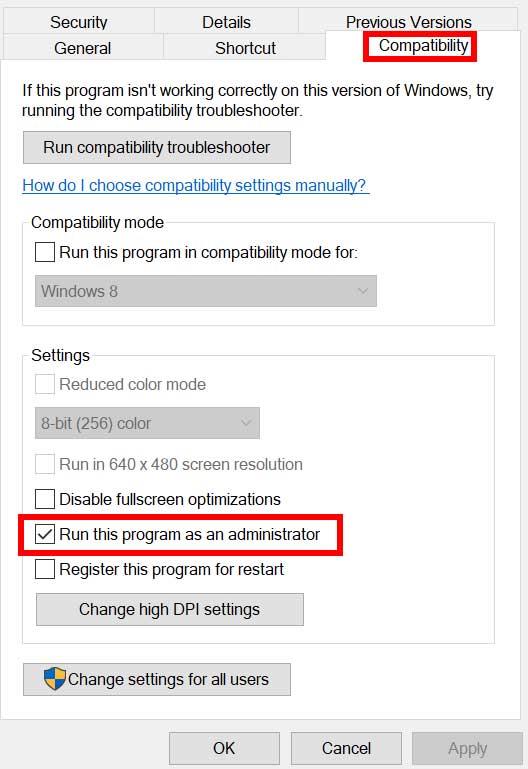
- Asegúrese de hacer clic en el Ejecute este programa como administrador casilla de verificación para marcarlo.
- Haga clic en Aplicar y seleccione OK para guardar los cambios.
Asegúrese de hacer los mismos pasos para el cliente Steam también. Debería ayudarlo a solucionar el problema de Metro Exodus en su PC.
5. Cerrar tareas en ejecución en segundo plano
La ejecución innecesaria de tareas o programas en segundo plano puede consumir una gran cantidad de recursos del sistema, como el uso de la CPU o la memoria, lo que literalmente reduce el rendimiento del sistema. Por lo tanto, los problemas de inicio que fallan, se retrasan o no se cargan aparecen con bastante frecuencia. Simplemente, cierre por completo todas las tareas innecesarias que se ejecutan en segundo plano. Para hacer esto:
- Prensa Ctrl + Mayús + Esc llaves para abrir el Administrador de tareas.

- Ahora, haga clic en el Procesos pestaña > Haga clic para seleccionar tareas que se ejecutan innecesariamente en segundo plano y consumen suficientes recursos del sistema.
- Haga clic en Tarea final para cerrarlo uno por uno.
- Una vez hecho esto, reinicie su sistema.
Ahora, puede verificar si ha solucionado Metro Exodus Crashing en su PC o no. Si no, sigue el siguiente método.
6. Establecer alta prioridad en el Administrador de tareas
Haga que su juego tenga prioridad en el segmento superior a través del Administrador de tareas para indicarle a su sistema Windows que ejecute el juego correctamente. Para hacer esto:
- Botón derecho del ratón sobre el Menu de inicio > Seleccionar Administrador de tareas.
- Haga clic en el Procesos pestaña > Botón derecho del ratón sobre el Éxodo metropolitano tarea del juego
- Seleccione Fijar prioridad a Alto.
- Cierre el Administrador de tareas.
- Finalmente, ejecute el juego Metro Exodus para verificar si se bloquea en la PC o no.
7. Reinstalar DirectX (Último)
Debería intentar reinstalar la última versión de DirectX desde el sitio web oficial de microsoft en su PC/Laptop. Solo necesita descargar e instalar el paquete de instalación de DirectX y ejecutarlo. Tenga en cuenta que necesitará DirectX 12 o superior para ejecutar el juego Metro Exodus correctamente.
8. Deshabilite el Firewall de Windows o el programa antivirus
Las posibilidades son lo suficientemente altas de que tal vez su protección predeterminada de Firewall de Windows Defender o cualquier programa antivirus de terceros esté impidiendo que las conexiones en curso o los archivos del juego se ejecuten correctamente. Por lo tanto, asegúrese de desactivar o desactivar temporalmente la protección en tiempo real y la protección del cortafuegos. Luego, debe intentar ejecutar el juego para verificar si Metro Exodus Crashing en el problema de la PC se ha solucionado o no. Para hacer esto:
- Haga clic en el Menu de inicio > Tipo cortafuegos.
- Seleccione Cortafuegos de Windows Defender del resultado de la búsqueda.
- Ahora, haga clic en Activar o desactivar el Firewall de Windows Defender desde el panel izquierdo.

- Se abrirá una nueva página > Seleccione el Desactive el Firewall de Windows Defender (no recomendado) opción tanto para el Configuración de red pública y privada.
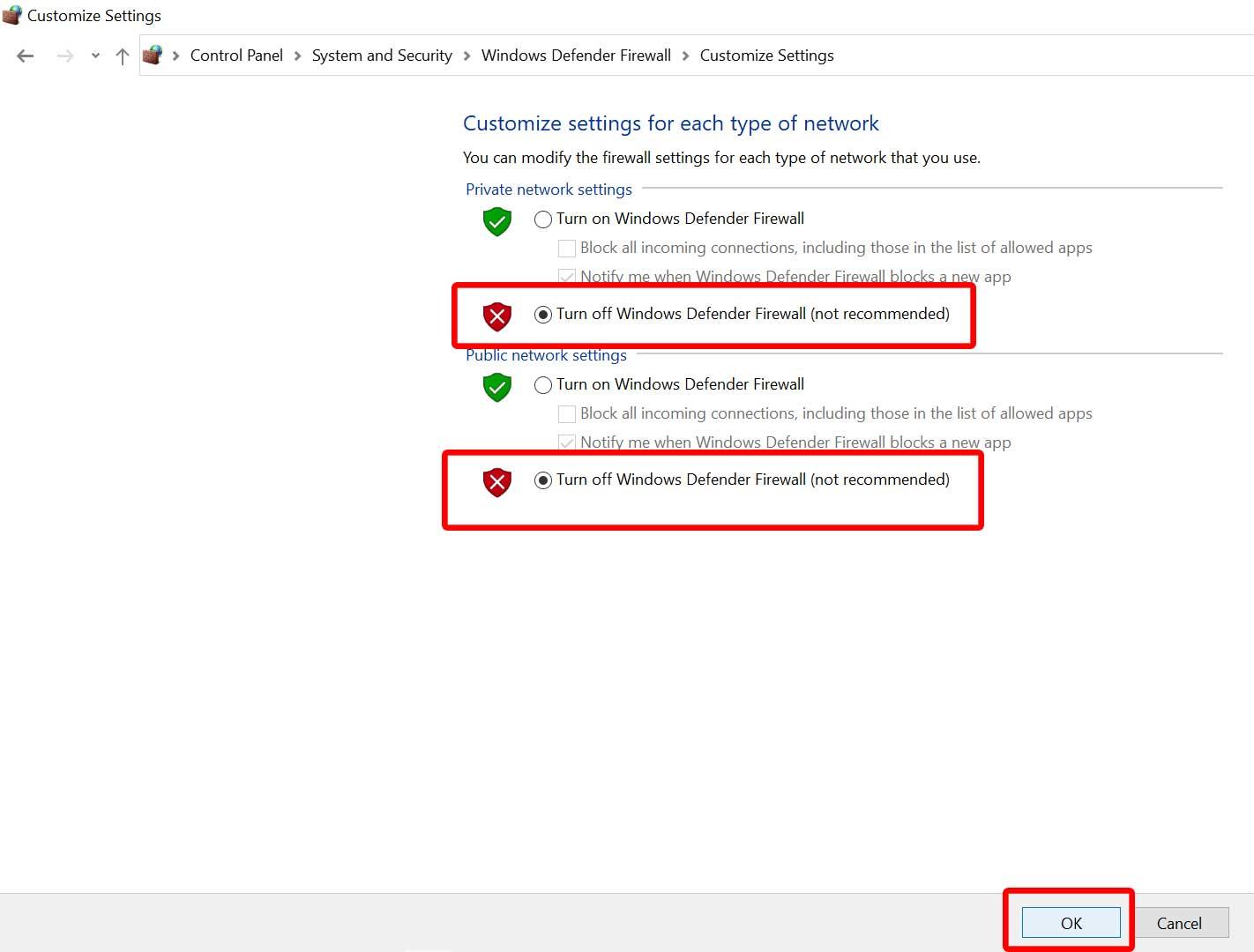
- Una vez seleccionado, haga clic en OK para guardar los cambios.
- Finalmente, reinicie su computadora.
Del mismo modo, también debe desactivar la protección de seguridad de Windows. Simplemente siga los pasos a continuación:
- Prensa ventanas + yo llaves para abrir el Configuración de Windows menú.
- Haga clic en Actualización y seguridad > Haga clic en Seguridad de Windows desde el panel izquierdo.

- Ahora, haga clic en el Abra Seguridad de Windows botón.
- Ir Protección contra virus y amenazas > Haga clic en Administrar configuraciones.

- A continuación, deberá simplemente apagar la Protección en tiempo real palanca.
- Si se le solicita, haga clic en Sí para seguir adelante.
- Además, también puede desactivar protección entregada en la nube, Protección contra manipulación si tu quieres.
9. Establecer alto rendimiento en las opciones de energía
Si en el caso, su sistema Windows se ejecuta en el modo Equilibrado en Opciones de energía, simplemente configure el modo de alto rendimiento para obtener mejores resultados. Aunque esta opción requerirá un mayor uso de energía o uso de batería. Para hacer esto:
- Haga clic en el Menu de inicio > Tipo Panel de control y haga clic en él desde el resultado de la búsqueda.
- Ahora, ve a Hardware y sonido > Seleccionar Opciones de poder.
- Haga clic en Alto rendimiento para seleccionarlo.
- Asegúrese de cerrar la ventana y apagar completamente su computadora. Para ello, haga clic en el Menu de inicio > Ir a Energía > Cerrar.
- Una vez que su computadora esté completamente apagada, puede encenderla nuevamente.
Esto debería solucionar el problema de bloqueo de Metro Exodus en su PC en la mayoría de los casos. Sin embargo, si ninguno de los métodos te funcionó, sigue con el siguiente.
10. Cierra el juego desde Aplicaciones en segundo plano
Si de alguna manera el juego Metro Exodus todavía tiene problemas, asegúrese de desactivarlo desde la función Aplicaciones de fondo en su PC. Para hacerlo,
- Prensa ventanas + yo llaves para abrir el Configuración de Windows menú.
- Haga clic en Privacidad > Desplácese hacia abajo desde el panel izquierdo y seleccione aplicaciones de fondo.
- Desplácese hacia abajo y busque el Éxodo metropolitano título del juego.
- Sólo apague la palanca junto al título del juego.
- Una vez hecho esto, cierre la ventana y reinicie su computadora.
Este método debería ayudarte. Sin embargo, si esto no soluciona el problema, puede seguir el siguiente método.
11. Vuelva a instalar el tiempo de ejecución de Microsoft Visual C++
Asegúrese de reinstalar el tiempo de ejecución de Microsoft Visual C++ en su computadora para solucionar varios problemas o errores de juego por completo. Para hacer eso:
- presione el ventanas tecla del teclado para abrir el Menu de inicio.

- Escribe Aplicaciones y funciones y haga clic en él desde el resultado de la búsqueda.
- Ahora, localiza el Microsoft Visual C++ programa(s) en la lista.

- Seleccione cada programa y haga clic en Desinstalar.
- Visita el sitio web oficial de microsoft y descargue el último tiempo de ejecución de Microsoft Visual C++.
- Una vez hecho esto, instálelo en su computadora y reinicie el sistema para cambiar los efectos.
12. Realice un inicio limpio
Algunas de las aplicaciones y sus servicios pueden iniciarse automáticamente al iniciar el sistema de inmediato. En ese caso, esas aplicaciones o servicios definitivamente usarán mucha conexión a Internet y recursos del sistema. Si también siente lo mismo, asegúrese de realizar un inicio limpio en su computadora para verificar el problema. Para hacer eso:
- Prensa Windows + R llaves para abrir el Correr caja de diálogo.
- Ahora, escriba msconfig y golpear Ingresar abrir Configuración del sistema.
- Ve a la Servicios pestaña > Habilitar el Esconder todos los servicios de Microsoft caja.

- Haga clic en Desactivar todo > Haga clic en Aplicar y entonces OK para guardar los cambios.
- Ahora, ve a la Puesta en marcha pestaña > Haga clic en Abrir Administrador de tareas.
- Se abrirá la interfaz del Administrador de tareas. Aquí ve a la Puesta en marcha pestaña.
- Luego haga clic en la tarea particular que tiene un mayor impacto de inicio.
- Una vez seleccionado, haga clic en Deshabilitar para apagarlos del proceso de inicio.
- Realice los mismos pasos para cada programa que tenga un mayor impacto de inicio.
- Una vez hecho esto, asegúrese de reiniciar su computadora para aplicar los cambios.
13. Intente deshabilitar las aplicaciones superpuestas
Parece que un par de aplicaciones populares tienen su propio programa de superposición que eventualmente puede ejecutarse en segundo plano y causar problemas con el rendimiento del juego o incluso problemas de inicio. Debe apagarlos para solucionar el problema siguiendo los pasos a continuación:
Desactivar superposición de discordia:
- Lanzar el Discordia aplicación > Haga clic en el icono de engranaje en el fondo.
- Haga clic en Cubrir por debajo Ajustes de Aplicacion > Encender la Habilitar superposición en el juego.
- Haga clic en el Juegos pestaña > Seleccionar Éxodo metropolitano.
- Finalmente, apagar la Habilitar superposición en el juego palanca.
- Asegúrese de reiniciar su PC para aplicar los cambios.
Deshabilitar la barra de juegos de Xbox:
- Prensa ventanas + yo llaves para abrir Configuración de Windows.
- Haga clic en Juego de azar > Ir a Barra de juegos > Apagar Grabe clips de juegos, capturas de pantalla y transmisiones con la barra de juegos opción.
Si en el caso, no puede encontrar la opción de la barra de juegos, simplemente búsquela en el menú de configuración de Windows.
Deshabilite la superposición de experiencia Nvidia GeForce:
- Lanzar el Experiencia Nvidia GeForce aplicación > Dirígete a Ajustes.
- Haga clic en el General pestaña > Deshabilitar la Superposición en el juego opción.
- Finalmente, reinicie la PC para aplicar los cambios y vuelva a iniciar el juego.
También tenga en cuenta que debe deshabilitar algunas otras aplicaciones de superposición como MSI Afterburner, Rivatuner, el software RGB o cualquier otra aplicación de superposición de terceros que siempre se ejecute en segundo plano.
14. Verificar la integridad de los archivos del juego
Si en el caso, hay un problema con los archivos del juego y de alguna manera se corrompe o falta, asegúrese de realizar este método para verificar fácilmente el problema.
Usuarios de juegos épicos:
Usuarios de vapor:
- Lanzar Vapor > Haga clic en Biblioteca.
- Botón derecho del ratón en Éxodo metropolitano de la lista de juegos instalados.
- Ahora, haga clic en Propiedades > Ir a Archivos locales.

- Haga clic en Verificar la integridad de los archivos del juego.
- Tendrá que esperar el proceso hasta que se complete.
- Una vez hecho esto, simplemente reinicie su computadora.
15. Deshabilitar CPU o GPU Overclocking
También vale la pena mencionar que no debe habilitar el overclocking de CPU/GPU en su PC si su juego falla o tartamudea mucho. Podemos entender que el overclocking de la CPU/GPU puede tener un gran impacto en la mejora del juego, pero a veces también puede causar problemas con el cuello de botella o la compatibilidad. Simplemente establezca la frecuencia por defecto para un rendimiento óptimo.
16. Actualizar el juego Metro Exodus
Si es así, no ha actualizado su juego Metro Exodus durante un tiempo, asegúrese de seguir los pasos a continuación para buscar actualizaciones e instalar el último parche (si está disponible). Para hacer esto:
- Abre el Vapor cliente > Ir a Biblioteca > Haga clic en Éxodo metropolitano desde el panel izquierdo.
- Buscará automáticamente la actualización disponible. Si hay una actualización disponible, asegúrese de hacer clic en Actualizar.
- Puede llevar algún tiempo instalar la actualización> Una vez hecho esto, asegúrese de cerrar el cliente Steam.
- Finalmente, reinicie su PC para aplicar los cambios y luego intente iniciar el juego nuevamente.
Eso es todo, chicos. Suponemos que esta guía le resultó útil. Para más consultas, puede comentar a continuación.
Preguntas más frecuentes
¿Cómo arreglar que Metro Exodus no se inicie en Steam?
Paso 1: abre Steam e inicia sesión en tu cuenta. Paso 2: haz clic en BIBLIOTECA para ver la lista de tus juegos. Luego haga clic derecho en su Metro Exodus y elija Propiedades. Paso 3: en la ventana emergente, haga clic en CONFIGURAR OPCIONES DE INICIO en la pestaña GENERAL. Luego escriba dxlevel110 en el cuadro y haga clic en Aceptar para guardar los cambios.
¿Por qué Metro Exodus sigue bloqueando Windows 10?
Muchos problemas de bloqueo del juego son causados por un controlador de tarjeta gráfica obsoleto o dañado. Para evitar que Metro Exodus se bloquee, debe intentar actualizar el controlador de su tarjeta gráfica. Aquí están los pasos detallados. Paso 1: presione Win + R para invocar la ventana Ejecutar. Luego escriba devmgmt.msc y haga clic en Aceptar para abrir el Administrador de dispositivos.
¿Está Metro Exodus en Xbox One?
El juego está disponible en PC con Windows, Google Stadia, PlayStation 4, plataformas Xbox One. Ahora, si usted es uno de los jugadores de Metro Exodus y si enfrenta algún problema como retraso en el cierre, congelación, bloqueo en el lanzamiento o problema de caída de fps, consulte la solución a continuación.
¿Cómo verificar la integridad del archivo del juego Metro Exodus?
A continuación, haga clic con el botón derecho en Metro Exodus de la lista de juegos disponibles y elija Propiedades en el menú contextual que acaba de aparecer. Una vez que esté dentro de la pantalla Propiedades de Metro Exodus, vaya a la pestaña Archivos locales y haga clic en Verificar integridad del archivo del juego.
¿Cómo arreglar el bloqueo de Metro Exodus en la PC?
Inicie Steam y vaya a su BIBLIOTECA, luego haga clic derecho en el título del juego Metro Exodus y haga clic en Propiedades…. Haz clic en ARCHIVOS LOCALES > Verificar la integridad de los archivos del juego…. Espera unos minutos a que Steam valide los archivos del juego. Reinicie Metro Exodus PC Enhanced Edition para verificar si esta solución detiene los bloqueos.
¿Por qué no puedo jugar a Metro Exodus?
Varios usuarios de Windows nos han estado contactando con preguntas después de que trajeron el juego Metro Exodus de Steam y no pueden jugarlo. La mayoría de los usuarios afectados informan que el juego se bloquea con el mensaje “FATAL: Metro Exodus: BugTrap ha detectado un bloqueo” inmediatamente después de la pantalla de carga inicial.
¿Cómo verificar la integridad del caché de archivos de Metro Exodus?
Aquí hay una guía rápida para verificar la integridad del caché de archivos de Metro Exodus: Abra su cliente Steam y vaya directamente a la pestaña Biblioteca de la lista de opciones disponibles. A continuación, haga clic con el botón derecho en Metro Exodus de la lista de juegos disponibles y elija Propiedades en el menú contextual que acaba de aparecer.
¿Qué significa el accidente fatal de Metro Exodus detectado por la trampa de errores?
Si aún encuentra el error “FATAL: Metro Exodus: BugTrap ha detectado un bloqueo”, poco tiempo después de iniciar el juego, pase al siguiente método a continuación. Como informan muchos usuarios afectados, a menudo se confirma que este problema en particular ocurre debido a una inconsistencia que tiene que ver con DirectX 12.
¿Es común obtener un error de Metro Exodus en Windows 10?
La gran mayoría de los usuarios que se encuentran con este problema superan con creces los requisitos mínimos del sistema en lo que respecta al hardware de su sistema. El problema no es exclusivo de Windows 10, ya que también se encuentra en Windows 7 y Windows 8. ¿Qué está causando el error “FATAL: Metro Exodus” en Windows?
¿Es Metro Exodus un juego de terror?
Metro Exodus es un juego de disparos en primera persona con elementos de supervivencia y sigilo. Fue desarrollado por 4A Games y publicado por Deep Silver en 2019. Aunque no tiene una larga historia, ha recibido muchas críticas positivas de los críticos y se ha convertido en un éxito desde su lanzamiento.
¿Por qué Metro Exodus sigue fallando en Steam?
Resulta que un culpable que podría desencadenar este bloqueo en particular es una inconsistencia con los archivos del juego de Metro Exodus.Varios usuarios afectados que también luchaban por resolver este mensaje de error informaron que el problema se resolvió después de verificar la integridad del caché de archivos a través del menú Steam.
¿Cómo arreglar Metro Exodus que no funciona en Windows 10?
Sal del juego y reinicia la PC. Valide los archivos y luego comience a transmitir el juego nuevamente. Vaya a la sección de biblioteca y elija los archivos de metro exodus. Haga clic derecho en el archivo y luego vaya a la pestaña del archivo local. Haga clic en verificar la integridad del caché del juego. A veces, el juego no tiene problemas, pero el audio del sistema no funciona bien.
¿Qué es Metro Exodus y de qué trata?
Metro Exodus es el tercer juego de la serie de disparos en primera persona que se basa en la novela de Dmitry Glukhovsky. En esta nueva entrega, puedes jugar niveles más avanzados y sorprendentes, lo que lo convierte en el juego más esperado del año. El juego está desarrollado por 4A Games y publicado por Deep Silver.
¿Deberías comprar Metro Exodus en Xbox One X?
Si lo permites, el aleccionador viaje de Metro Exodus puede sumergirte como pocos juegos pueden hacerlo. La calidad visual de Metro Exodus en Xbox One X es realmente sorprendente. La luz juega un papel muy importante en el juego sigiloso de Metro, y regresa con gusto para Exodus.
¿Exodus tiene encuentros con guión o con guión?
Si bien Exodus presenta algunos encuentros con guiones, también presenta I.A. dinámica basada en biomas. ecosistemas que interactúan orgánicamente entre sí. Una estampida de ciervos sarnosos pasó corriendo junto a mí, flanqueada por una manada de lobos mutantes hambrientos de carne. Una gigantesca criatura parecida a un oso también acechaba en la naturaleza, gruñendo siniestramente en la distancia.
